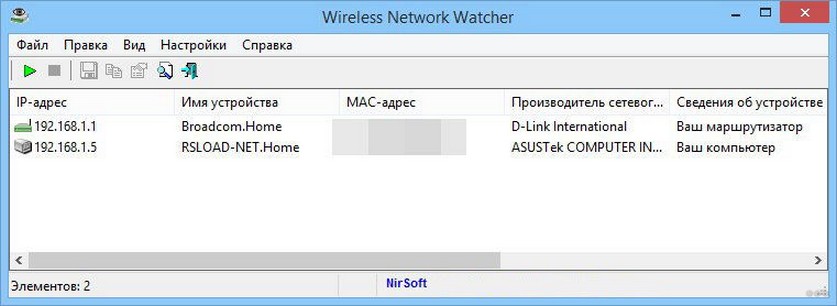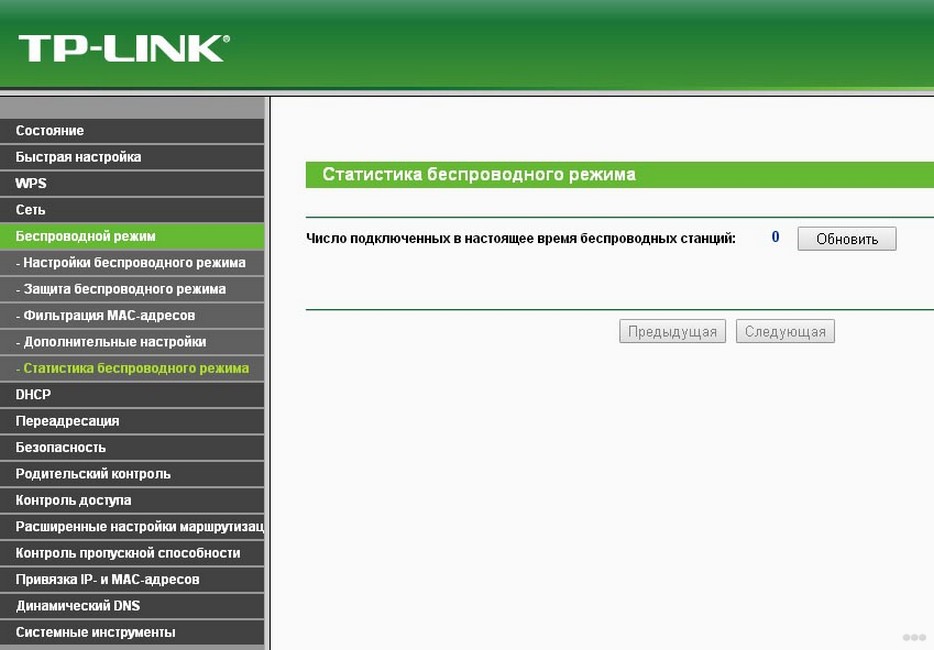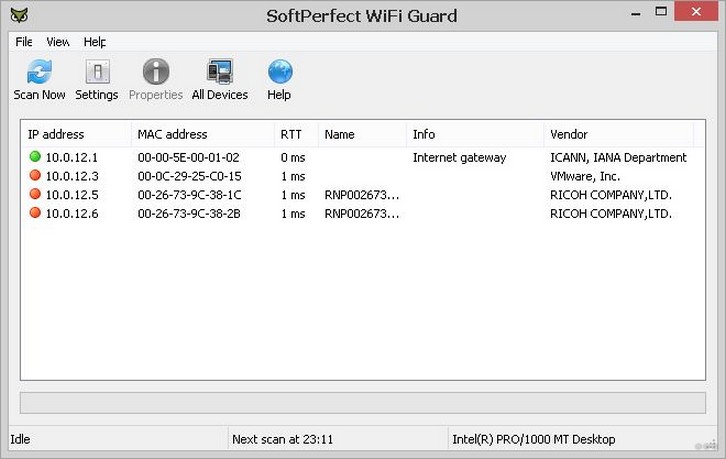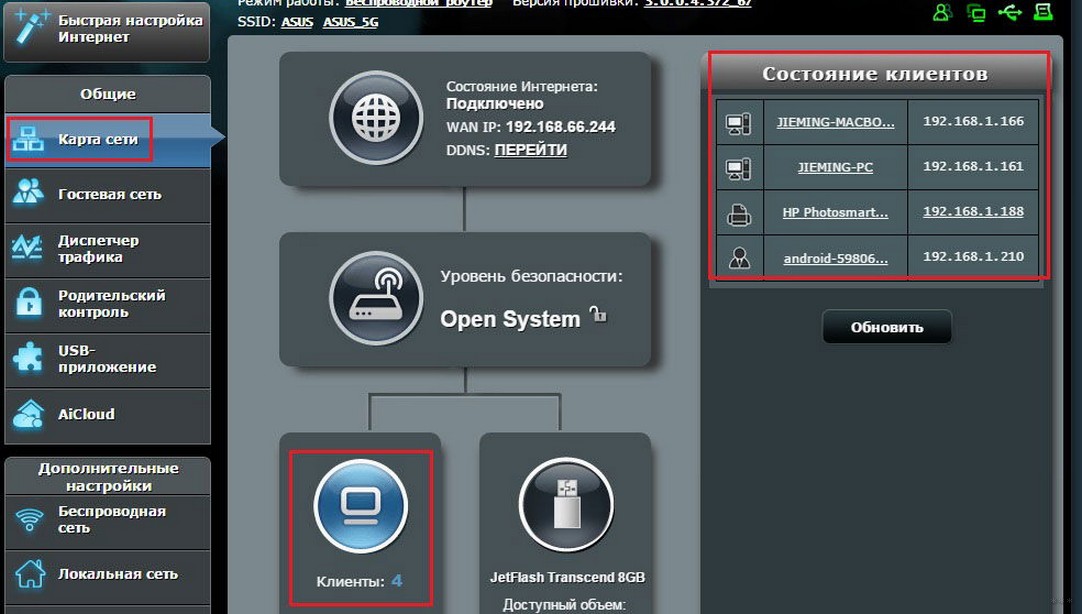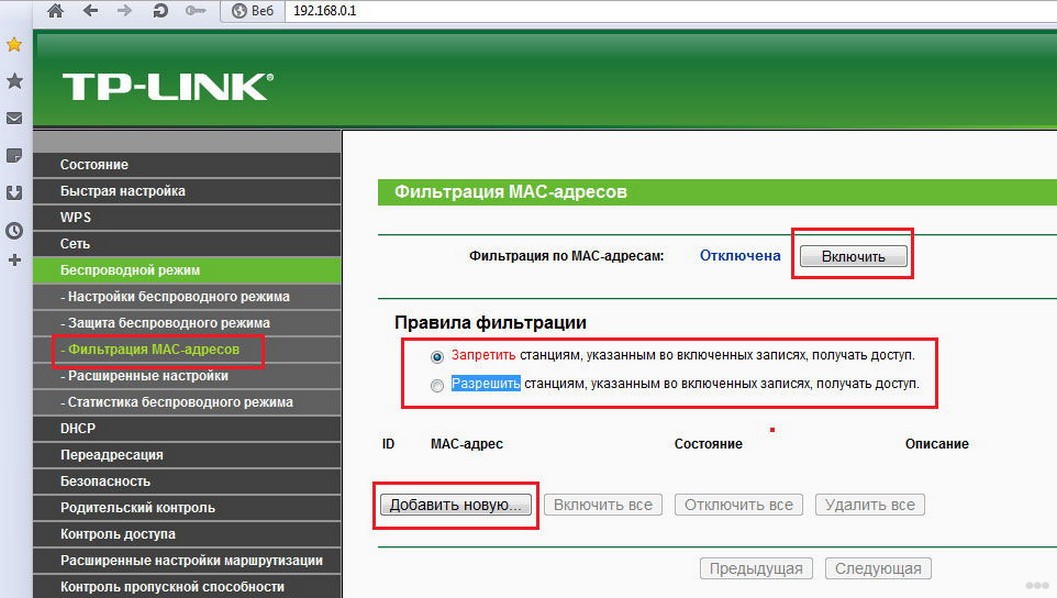- Отключаем соседей от своей Wi-Fi-сети
- Дело не только в падении скорости
- Шаг 1: узнаем, кто подключен к роутеру
- Шаг 2: предотвращаем повторный нелегальный коннект
- Как отключить от Wi-Fi роутера других пользователей: найти и заблокировать!
- Просмотр подключения чужих устройств
- Отключение и блокировка чужого пользователя
- ASUS
- TP-Link
- Ростелеком
- Как повысить степень безопасность?
Отключаем соседей от своей Wi-Fi-сети
Wi-Fi стал работать медленнее? А вы уверены, что ваш интернет не воруют соседи? Нет, идти спрашивать у них лично не надо – все равно ведь не признаются. Сделаем проще: выявим всех “зайцев” через роутер. Быстро, просто, надежно!
Дело не только в падении скорости
Кто-то подумает, что, мол, чего такого в том, что кто-то моим интернетом пользуется? Не так уж и сильно сигнал проседает… Но ведь у такого наглого подключения могут быть и другие последствия:
- Доступ к личным данным. Если вдруг у вас есть общее сетевое хранилище, где вы держите, например, фотографии, видео, какие семейные документы, то посторонний, подключившись к вашему Wi-Fi, вполне может добраться до них. А это как минимум неприятно
- Загрузка на ваши устройства вредоносных программ. Более чем реальное последствие. В особенности, если у соседа есть зуб на вас
- Отключение ваших Wi-Fi-устройств. А ведь беспроводными сетями сегодня пользуются многие системы, включая видеонаблюдение и сигнализацию
- Износ оборудования. У современных роутеров немалый ресурс прочности – однако и он исчерпаем. И если устройство постоянно работает в активном режиме, даже если вас нет дома, то ресурс закончится однозначно быстрее
- Перехват сети. Стандартные IP-адреса, логины и пароли администратора у большинства роутеров однотипные. И если вы не меняли учетные данные, то хитрый сосед вполне может изменить настройки сети. И, по сути, забрать ее себе. Да, ситуация поправимая, но сам факт малоприятный
И, в конце концов, это просто несправедливо. Платите за интернет вы – а пользуются им другие люди. Причем без какого-либо спроса. Такое едва ли будет приятным, даже если вы платите совсем немного, как абоненты Seven Sky.
Шаг 1: узнаем, кто подключен к роутеру
Первым делом нужно убедиться, действительно ли соседи пользуются вашей Wi-Fi-сетью. Для этого:
- Заходим в систему управления роутером по IP-адресу с нижней стороны устройства, логину/паролю админа
- Открываем раздел “Подключенные устройства”, “Wi-Fi-пользователи” или другой подобный – в зависимости от марки/модели роутера название может отличаться. Здесь видим все устройства, которые используют интернет-сигнал с вашего роутера
- Если находим что-то постороннее, кликаем по нему и выбираем пункт меню “Отключить”
Шаг 2: предотвращаем повторный нелегальный коннект
Отключив соседа от своего Wi-Fi, нужно позаботиться о том, чтобы он не подключился снова. Для этого:
- Меняем пароль беспроводной сети в меню роутера
- Для большей надежности перед отсоединением соседских устройств блокируем их по MAC-адресу
- Устанавливаем лимит на количество одновременно подключенных гаджетов
Самое же главное правило безопасности следующее: не сообщайте никому пароль от вашей Wi-Fi-сети. А если все-таки нужно с кем-то поделиться интернетом, то для этого лучше настроить гостевую сеть. Как минимум, через нее будет крайне сложно получить доступ к вашим персональным данным. Ну и опять же: сообщать всем и каждому пароль от вашей гостевой сети совершенно ни к чему.
Как отключить от Wi-Fi роутера других пользователей: найти и заблокировать!
Приобретая себе устройство для выхода в Интернет, люди хотят, чтобы им пользовались только они сами либо их доверенные лица. Но кто-то чужой всегда беспрепятственно может подключиться к вашей сети, если она недостаточно защищена. Что делать в таких случаях и как отключить пользователя от Wi-Fi роутера? Ниже приведена подробная информация об этом.
Просмотр подключения чужих устройств
Задуматься о том, что у вас завёлся воришка, который втайне от вас использует беспроводные ресурсы, необходимо тогда, когда:
- Индикатор подключения на маршрутизаторе постоянно горит (при условии, что вы сами не используете Интернет).
- Обмен данными выполняется крайне медленно, хотя ваше оборудование не оказывает нагрузки (например, нет никакого скачивания файлов и других активностей, которые могли бы негативно влиять на скорость интернета).
При наличии вышеперечисленного следует проверить, есть ли подключение чужих пользователей к вашей сети. Для этого необходимо сделать следующее:
- Проверить качество подключения.
- Ввести в браузер адрес роутера.
- Указать логин и пароль для входа в настройки роутера.
- Найти раздел, отображающий устройства, которые в настоящее время подключены к вашему, и без разрешения пользуются сетью.
Для того чтобы не запутаться, нужно знать наименования. Чаще всего, они прописываются по заводскому или уникальному имени, которое вы сами им задали. Если не знаете наименований, то перед тем, как заходить в нужный раздел, можно отключить все свои устройства, тогда они не будут отображаться (после их отключения рекомендуется подождать 15 секунд, чтобы роутер успел выполнить обновление информации об отключении оборудования). Это позволит вам обнаружить чужие подключения.
Дополнительный способ просмотра сторонних пользователей – использование специальной программы. Например, Wireless Network Watcher.
Работа в ней является более простой и наглядной, может подойти неопытным пользователям. Такая программа быстро выполнит сканирование и выдаст детальный результат о халявщиках, про которых вы не знали.
Отдельным плюсом программы является то, что она отображает, какие устройства являются вашими, а какие – чужими.
Видео-инструкции по обнаружению, отключению и блокировке сторонних пользователей от вашей сети Wi-Fi смотрите в следующем видео:

Отключение и блокировка чужого пользователя
Как заблокировать пользователя Wi-Fi, чтобы он больше не смог подключиться к вашему личному маршрутизатору? Если обнаружен сторонний пользователь, который эксплуатирует ваши ресурсы втайне от вас, то для его отключения и блокировки необходимо выполнить следующие действия (приведенные действия могут выполняться как с компьютера, так и с телефона):
- Проверить работоспособность роутера и выполнить подключение.
- Ввести в браузер адрес роутера.
- Указать логин и пароль для входа в настройки (обычно есть на дне роутера).
- Найти раздел, отображающий устройства, которые в настоящее время подключены к вам. В зависимости от модели роутера (ASUS, TP-Link, Ростелеком и т. д) наименования таких разделов могут отличаться.
- Скопировать MAC-адрес интересующего устройства.
- Выбрать чужое устройство и нажать на кнопку отключения его от Интернета (при необходимости вы можете отключить сразу всех. Для этого следует установить флажки напротив каждого устройства и нажать на соответствующую кнопку).
- Перейти в раздел, отвечающий за фильтрацию адресов MAC.
- Скопировать туда MAC-адрес устройства, которое было отключено. После этого устройство будет заблокировано и при попытках подключения к вашему маршрутизатору, оно не сможет добиться успеха.
Кроме приведенного способа, отключить халявщиков маршрутизатора можно при помощи специальной программы (например, SoftPerfect WIFI Guard, Netcut или другие аналогичные программы).
Такая программа выполнит полное сканирование, определит чужие устройства, и предложит вам отключить их от вас.
Минус программы: она отключает чужое устройство, но не выполняет полноценного блокирования (его можно установить лишь на роутере). При отсутствии блокировки пользователь может снова подключиться к вашей сети через некоторое время.
ASUS
Для отключения пользователей в этой модели нужно:
- Авторизоваться в ASUS.
- Нажать на кнопку «Клиенты», после чего отобразится информация о других пользователях.
- Для блокировки: перейти на вкладку фильтрации адресов, указать необходимые, после чего доступ для них будет запрещён.
TP-Link
Для отключения и блокировки «левых» клиентов делают следующее:
- Авторизоваться в TP-Link.
- Выбрать пункт «Беспроводной режим» и перейти к разделу статистики, там можно будет посмотреть MAC-адреса чужих пользователей.
- Для блокировки: перейти в раздел фильтрации MAC-адресов и установить запрет подключения для конкретного адреса.
Ростелеком
Чтобы отключить чужих пользователей в этой модели требуется:
- Авторизоваться в роутере.
- Для просмотра подключенных устройств перейти на вкладку «Список Wi-Fi клиентов» (за более подробной технической информацией нужно перейти на вкладку DHCP).
- Для отключения нежелательных клиентов в списке нужно выделить необходимого клиента и нажать на кнопку разъединения.
- Для блокировки: скопировать MAC-адрес, перейти в раздел фильтрации таких адресов и добавить выделенный. После этого устройство не сможет выполнить подключение.
Как повысить степень безопасность?
Чужие устройства могут подключиться к вашей сети в том случае, когда имеется низкий уровень защиты. Вот 3 простых правила, которые позволят вам повысить уровень безопасности:
- Обязательно нужно установить хороший пароль и выполнить ряд требований, предъявляемых к качественному паролю:
- не менее 8 символов;
- содержит латинские буквы и цифры;
- включает в себя символы разного регистра, а также специальные символы;
- не совпадает с вашими персональными данными (их легко подобрать);
- смена пароля выполняется раз в 1-3 месяца.
- Не разглашайте пароль третьим лицам.
- Выключайте роутер, когда вам не требуется использовать сеть.
О том, как защитить свою сеть Wi-Fi, узнаете в следующем видео:

Ну что, полезный материал? А кто из наших читателей сталкивался с тем, что к Wi-Fi пристроился сосед? Что вы делали? Делитесь опытом, задавайте вопросы! Всегда рады общению! Спасибо, что выбираете нас!